Kas olete tüdinenud kogu sellest süngest mustusest? Tume režiim ei sobi kõigile, mõnel meist on seda raske lugeda ja tüütu vaadata. Kui te ei soovi enam tumedat režiimi kasutada, oleme selgitanud, kuidas seda iOS 13, iPadOS-i ja macOS-i jaoks keelata.
Üks iOS 13 ja iPadOS-i juhtfunktsioone, mis ilmub sel sügisel, on tumeda režiimi kasutuselevõtt teie iPhone'is, iPadis ja iPod touchis. Kasutajad on selle funktsiooni järele nutnud aastaid ja Apple on lõpuks järele andnud.
Kuid kuna tumeda režiimi lubamise kohta on juba nii palju artikleid, aitame kasutajatel selle hoopis keelata. Lisaks sellele lugege seda postitust, et saada teada, kuidas kasutada pimedas režiimis automaatset ajastamist, juhtida seda Siri abil ja kasutada seda isegi MacOS-i valikuliste rakendustega.
Sisu
-
Kiired näpunäited
- Seotud:
-
Mis on tume režiim ja miks inimesed seda kasutavad?
- Kas tume režiim on teie silmadele tõesti parem?
- Kas tume režiim säästab tõesti akut?
- Millised on tumeda režiimi eelised heleda režiimi ees?
- Millal Apple tumeda režiimi kasutusele võttis?
-
Kuidas ma saan oma iPhone'is, iPadis või Macis tumeda režiimi jäädavalt keelata?
- Kuidas keelata tume režiim iPhone'i juhtimiskeskuse abil
- Tumeda režiimi väljalülitamine iOS 13-s, iPadOS-is või uuemas versioonis:
- Tumeda režiimi väljalülitamine MacOS Mojave'is või uuemas versioonis:
- Erinevate probleemide tõrkeotsing:
-
Millistel muudel viisidel saan oma iPhone'is, iPadis või iPod touchis tumedat režiimi juhtida?
- Tumeda režiimi keelamine või lubamine iOS-i või iPadOS-i juhtimiskeskuse abil:
- Kuidas õpetada Sirit tumedat režiimi keelama või lubama:
-
Kuidas saada tume režiim automaatselt välja lülituma?
- Tumeda režiimi automaatne lubamine ja keelamine iOS-is või iPadOS-is:
- Tumeda režiimi automaatne lubamine ja keelamine MacOS-is:
-
Kas ma saan üksikute rakenduste jaoks tumedat režiimi lubada või keelata?
- Tumeda režiimi keelamine teatud rakenduste jaoks terminaliga:
- Seonduvad postitused:
Kiired näpunäited
 Kui soovite ainult teada, kuidas tumedat režiimi välja lülitada, vaadake neid kiireid näpunäiteid iOS 13, iPadOS-i ja macOS Mojave või uuemate versioonide jaoks.
Kui soovite ainult teada, kuidas tumedat režiimi välja lülitada, vaadake neid kiireid näpunäiteid iOS 13, iPadOS-i ja macOS Mojave või uuemate versioonide jaoks.
- iOS 13, iPadOS või uuemates versioonides:
- Avage Seaded > Ekraan ja heledus.
- Puudutage Valgustus ja lülitage Automaatne välja.
- Operatsioonisüsteemis iOS 13 lisage hõlpsaks juurdepääsuks juhtkeskusesse Tume välimus
- MacOS Mojave'is või uuemas versioonis:
- Valige menüüribalt > System Preferences… > General.
- Klõpsake nuppu Valgus.
Seotud:
- Kus on iOS-i jaoks tume režiim?
- Nende iPhone'i seadetega parandage oma und
- Sammud iPhone'i või iPadi silmade pinge vähendamiseks
- Kuidas lubada MacOS Mojave'is tumedat režiimi ja dünaamilist kuva
- Parema une tagamiseks proovige iPhone'is, iPadis ja Macis kasutada režiimi Night Shift
Mis on tume režiim ja miks inimesed seda kasutavad?
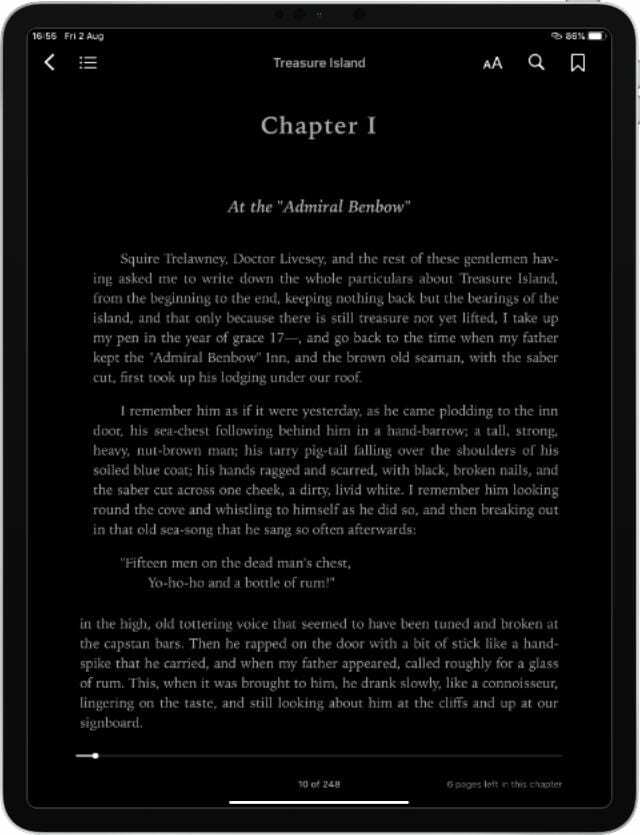
Tume režiim viitab kuvavalikule, kus kasutajaliidesed on silmade koormuse vähendamiseks tumedaks muudetud. Selgeim näide sellest on valge teksti nägemine mustal taustal, mitte vastupidise olukorra asemel, millega me kõik oleme nii harjunud.
Kuid tume režiim ei muuda ainult teksti. Rakenduste arendajad kasutavad tumedat režiimi ka tööriistaribade, taustade, menüüde, juhtelementide ja praktiliselt kõigi muude tarkvara visuaalsete elementide kujunduse muutmiseks.
See tähendab, et iga element, mis ei sõltu värvist. Erinevalt Night Shiftist jäävad fotod, videod ja muu pildipõhine sisu tumedas režiimis muutumatuks, mis eemaldab sinise valguse kõigest, mida ekraanil näete.
Kas tume režiim on teie silmadele tõesti parem?
Tundub, et puudub selge üksmeel selle kohta, kuidas tume režiim silmade pinget mõjutab. Mõned allikad väidavad, et see on kasulik, teised väidavad, et see ei muuda ja mõned inimesed isegi väidavad, et see suurendab nende ebamugavust.
Tundub, et see sõltub konkreetsest kasutajast. Nii et kui tunnete end tumeda režiimi kasutamisel ebamugavalt või väsinuna, võib kindlalt öelda, et ilma selleta on teil tõenäoliselt parem.
See tähendab, et tume režiim vähendab alati tõhusalt eredat ekraani peegeldust, kui kasutate seadet pimedas kohas. See võib olla pimedas ruumis või keset ööd. Mõlemal juhul, kui te ei soovi süttida nagu majakas, võite siiski kaaluda tumedat režiimi.

Kui loodate kaotada silmade pinget ja parandada oma une kvaliteeti ilma tumeda režiimita proovige selle asemel kasutada neid näpunäiteid.
- Vähendage ekraani heledust ja seadke see automaatselt ümbritseva valgusega kohanema.
- Lülitage öövahetus sisse, kui päike loojub, et eemaldada kahjulik sinine valgus.
- Lisage ekraaniaja piirangud, et sagedamini ekraanilt eemalduda.
- Iga 30 minuti järel keskenduge 30 sekundit millelegi kaugel olevale.
- Lõpetage ekraanide ja elektroonikaseadmete kasutamine vähemalt tund enne magamaminekut.
Kas tume režiim säästab tõesti akut?
On veel üks põhjus, miks tume režiim muutub populaarsemaks: aku kasutamine. Kuna nutitelefonide, tahvelarvutite ja sülearvutite tootjad jätkavad ekraanide jaoks OLED-tehnoloogia kasutuselevõttu, võib aku tööiga pimedas režiimis paraneda.
Erinevalt tavalistest LCD-ekraanidest lülituvad pikslid välja, kui OLED-ekraan on must. See tähendab, et tumedamad pildid kasutavad palju vähem energiat kui heledad. Sellest järeldub, et kasutajaliidese kujundamine mustade ja tumedamate värvidega vähendab akut.

Millised on tumeda režiimi eelised heleda režiimi ees?
See on selge alates WWDC-s antud arendaja põhikõned et Apple pööras palju tähelepanu tumeda režiimi kujunduselementidele macOS-is, iPadOS-is ja iOS 13-s. Aga kas see oli seda väärt? Vaatame tumeda režiimi eeliseid võrreldes heleda režiimiga.
Tumeda režiimi eelised:
- potentsiaalselt vähenenud silmade pinge
- väiksem energiatarve
See on põhimõtteliselt kõik. Sina võib tumedat režiimi on lihtsam vaadata – see näib olevat programmeerijate puhul enamasti nii – ja see võib vähendada teie iPhone'i, iPadi või iPod touchi akukasutust.
Peale selle annab see võimaluse värskendada oma seadme välimust ja eraldada end massist. Kuigi tumeda režiimi populaarsuse kasvades võib parim viis enda eristamiseks olla heleda režiimi järgimine.
Millal Apple tumeda režiimi kasutusele võttis?
Kasutajad on Apple'ilt juba pikka aega nutnud tumeda režiimi järele. Tume režiim on olnud Twitteri, Redditi ja mitmesuguste kolmandate osapoolte rakenduste jaoks saadaval juba aastaid. Kuid Apple on maha jäänud.
Apple tutvustas Macis tumedat režiimi 2018. aastal, macOS Mojave'iga. Võimalik, et nad kavatsesid selle iOS-ile välja anda samal aastal kuid lükkasid väljalaskmist edasi, et parandada oma mobiilitarkvara stabiilsust.
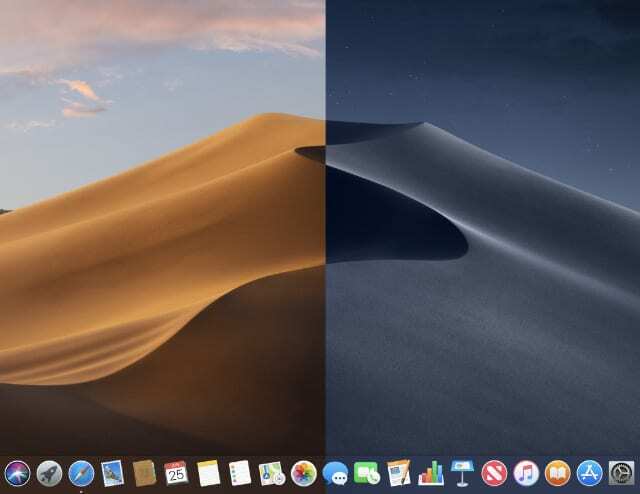
Selle tulemusena jõuab iPhone'i, iPadi ja iPod touchi seadmetesse tume režiim selle aasta tarkvarauuendustega: iOS 13 ja iPadOS. Oleme tulevaste väljaannete kohta juba palju kirjutanud, kuid tume režiim on tõenäoliselt enim kõneainet pakkuv funktsioon!
Selle aasta sügisel võite oodata iOS 13 või iPadOS-i tasuta värskenduse, või registreeruge Apple'i beetatarkvaraprogrammi kasutajaks, et neid kohe katsetada.
Kuidas ma saan oma iPhone'is, iPadis või Macis tumeda režiimi jäädavalt keelata?
Kui tume režiim häirib teid, on tunneli lõpus valgus. Järgige allolevaid samme, et keelata tume režiim iOS-is, iPadOS-is või macOS-is. Näitasime teile, kuidas see jäädavalt keelata, et teie ekraan ei tumeneks uuesti niipea, kui päike loojub.
Kuidas keelata tume režiim iPhone'i juhtimiskeskuse abil
Lihtsam viis iOS 13 tumeda režiimi juhtimiseks on juhtimiskeskuse kaudu. See võimaldab teil hõlpsasti oma iPhone'is tumedat režiimi lubada või keelata. Siin on, kuidas saate seda teha kolme lihtsa sammuga.
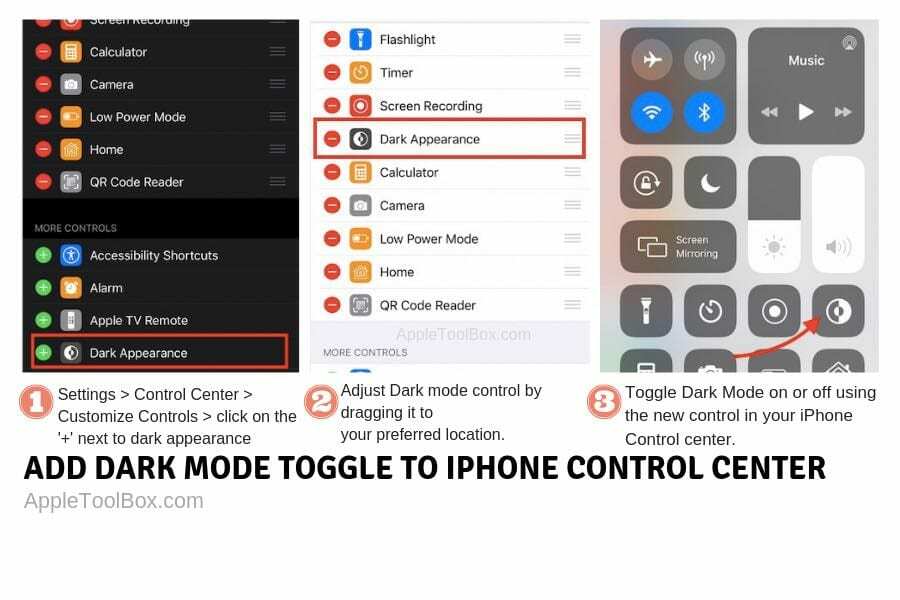
Tumeda režiimi väljalülitamine iOS 13-s, iPadOS-is või uuemas versioonis:
- Avage Seaded > Ekraan ja heledus.
- Puudutage Valgustus ja lülitage Automaatne välja.
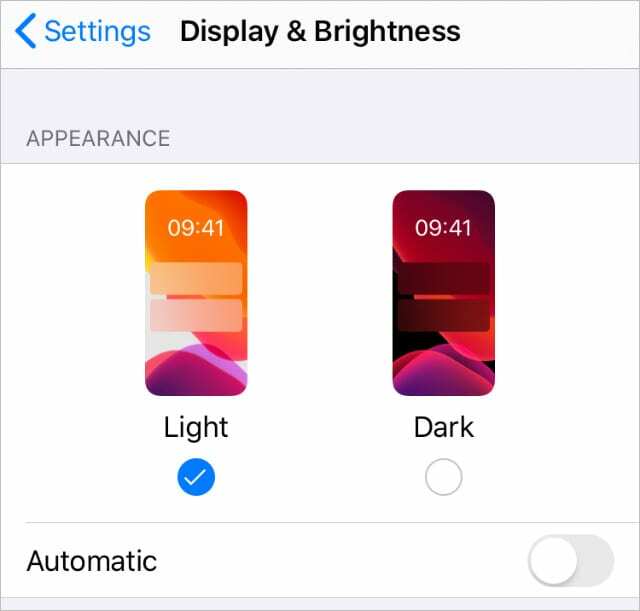
Tumeda režiimi väljalülitamine MacOS Mojave'is või uuemas versioonis:
- Valige menüüribalt > System Preferences… > General.
- Klõpsake nuppu Valgus.
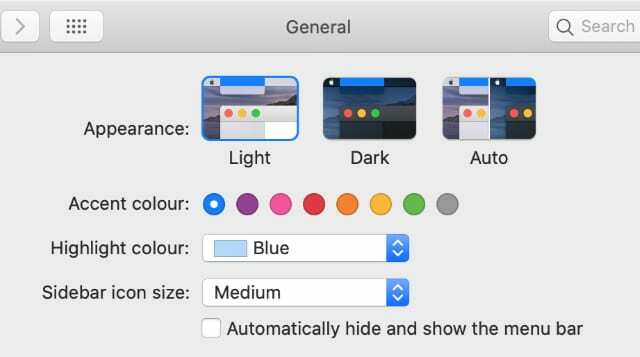
Erinevate probleemide tõrkeotsing:
See on kõik. Kui leiate endiselt, et tume režiim lülitub automaatselt sisse, proovige järgmisi veaotsingu samme.
- Taaskäivitage seade.
- Muutke oma taustapilt dünaamiliselt liikumatuks pildiks.
- Desinstallige seotud rakendused, nt f.lux või Iris.
- Lülitage funktsioonid Night Shift ja True Tone oma Display & Brightness seadetes välja.
- Täiendava abi saamiseks võtke ühendust Apple'i toega.
Millistel muudel viisidel saan oma iPhone'is, iPadis või iPod touchis tumedat režiimi juhtida?
Nagu võite arvata, ei ole seadetesse süvenemine ainus viis iOS-i või iPadOS-i seadmes tumeda režiimi lubamiseks või keelamiseks. Tegelikult on see üks aeglasemaid alternatiive.
Selle asemel järgige juhiseid, et saada teavet selle kohta, kuidas saate juhtimiskeskuse abil tumedat režiimi ajutiselt lubada või keelata. Saate isegi õpetada Sirit tumedat režiimi sisse või välja lülitama, kuigi ta ei tea, kuidas seda vaikimisi teha.
Tumeda režiimi keelamine või lubamine iOS-i või iPadOS-i juhtimiskeskuse abil:
- Face ID seadmetes: Juhtkeskuse avamiseks libistage ülevalt paremalt alla.
- Mitte-Face ID seadmetes: Juhtkeskuse avamiseks nipsake alt üles.
- Laiendatud vaate avamiseks toksake ja hoidke all (või vajutage jõuga) heleduse liugurit.
- Puudutage vasakus allosas Välimus, et ajutiselt režiimist Tumedast heledaks lülituda.
- Teie ekraan naaseb päikesetõusul või -loojangul vaikeolekusse.
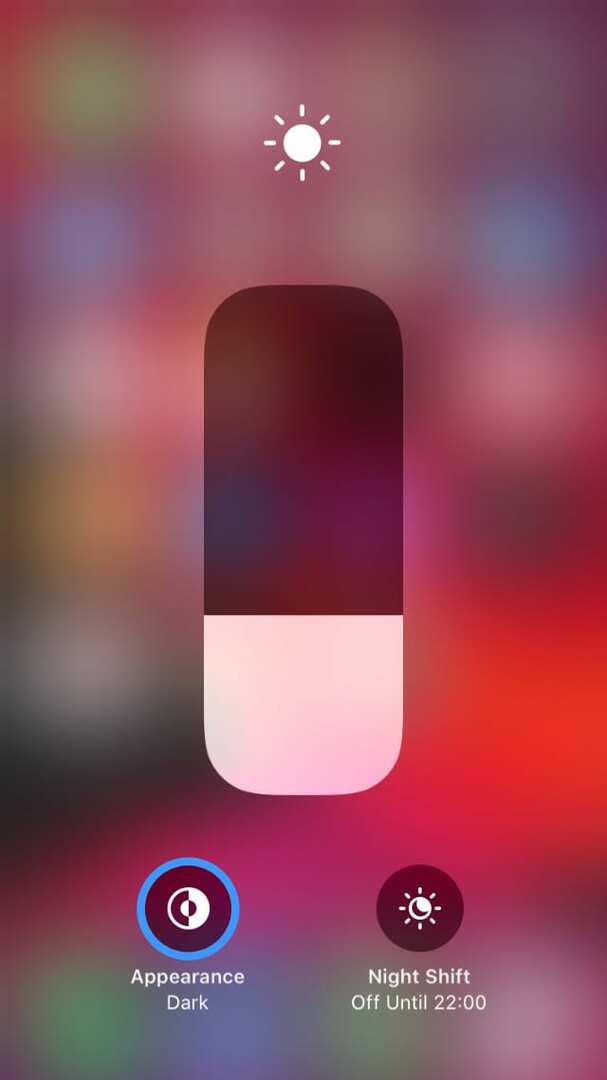
Kuidas õpetada Sirit tumedat režiimi keelama või lubama:
Tavaliselt ei saa Siri juhtida teie iPhone'i, iPadi ega iPod touchi tumedat režiimi. Kuid uue otseteede rakendusega, on lihtne isiklikule abistajale seda teha. Lihtsalt järgige alltoodud samme.
- Avage otseteed ja puudutage paremas ülanurgas plussmärki (+), et luua uus otsetee.
- Puudutage valikut Lisa toiming ja otsige Määra välimus.
- Puudutage toimingut Määra välimus, et lisada see otseteele.
- Valige välimuse seadmiseks Tume.
- Puudutage paremas ülanurgas valikut Edasi ja nimetage otsetee Luba tume režiim.
- Naaske 1. sammu juurde ja looge teine otsetee Luba valgusrežiim.
- Nüüd paluge Siril "lubada hele režiim" või "lubada tume režiim", kui soovite, et ta muudaks teie ekraani välimust.
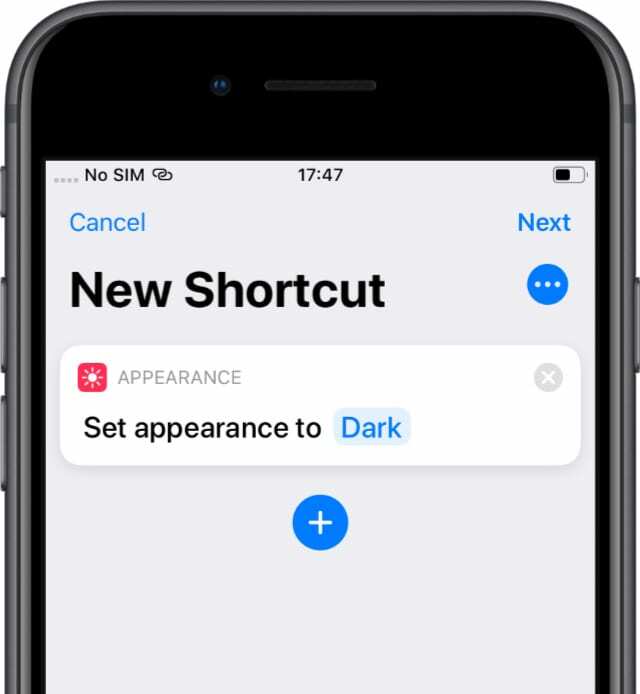
Kuidas saada tume režiim automaatselt välja lülituma?
Nagu paljud teised, võite tunda, et tumedal režiimil on oma koht, kuid te ei soovi seda kogu aeg kasutada. On üsna tavaline, et inimesed seavad oma iPhone'is, iPadis või Macis päikeseloojangu korral automaatselt sisse tumeda režiimi. See lülitab end isegi päikesetõusu ajal uuesti välja.
Tumeda režiimi automaatne lubamine ja keelamine iOS-is või iPadOS-is:
- Avage Seaded > Ekraan ja heledus.
- Lülitage suvandite Hele ja Tume all sisse Automaatne.
- Puudutage valikuid ja valige Sunset to Sunrise või valige kohandatud tumeda režiimi ajakava.
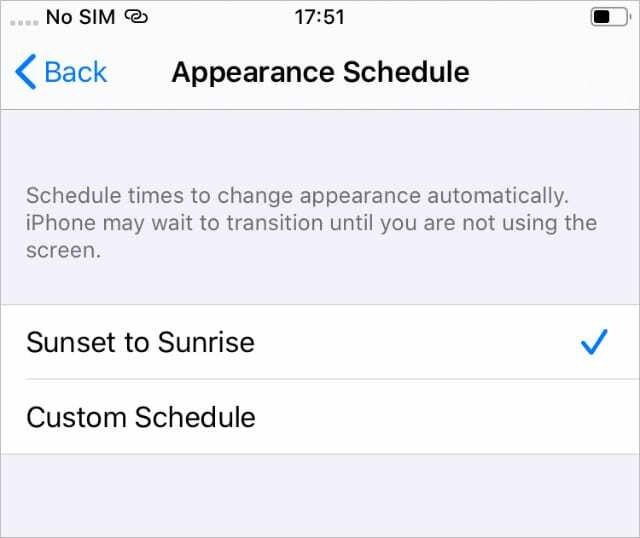
Tumeda režiimi automaatne lubamine ja keelamine MacOS-is:
-
MacOS Catalinas või uuemas versioonis:
- Valige menüüribalt > System Preferences… > General.
- Klõpsake valiku Hele ja tume kõrval valikul Automaatne
-
MacOS Mojave'is:
-
Laadige alla ja installige NightOwl oma Maci.
(Enne kolmanda osapoole rakenduste allalaadimist uurige kindlasti ise.) - Avage rakendustest NightOwl.
- Klõpsake menüüribal NightOwli ikooni ja lülitage sisse Sunrise/Sunset.
-
Laadige alla ja installige NightOwl oma Maci.
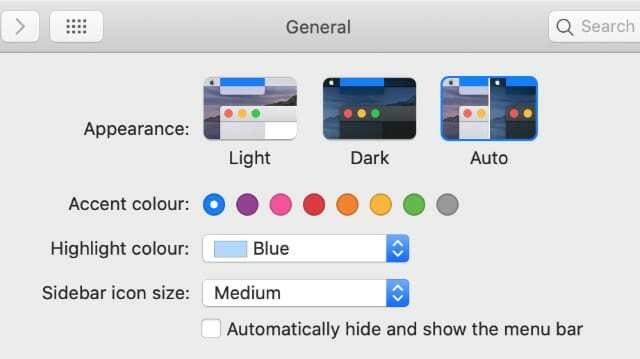
Kas ma saan üksikute rakenduste jaoks tumedat režiimi lubada või keelata?
Me ei leidnud viisi, kuidas iOS-i või iPadOS-i üksikute rakenduste jaoks tumedat režiimi lubada või keelata. Kuid macOS-i üksikute rakenduste jaoks on võimalik tumedat režiimi lubada või keelata. Selleks on aga vaja kasutada terminalis käsuridasid.
Me ei soovita seda kasutajatele, kes ei tunne käsurida või tunnevad end ebamugavalt.
Allpool toodud juhised, leiate sellest TechJunkie artiklist, selgitage, kuidas välistada rakendus tumedast režiimist. See tähendab, et kui lülitate oma Macis tumeda režiimi sisse, kuvatakse valitud rakendused endiselt heledas režiimis.
Tumeda režiimi keelamine teatud rakenduste jaoks terminaliga:
- Esiteks peate leidma Komplekti identifikaator rakenduse jaoks, mille soovite välistada:
- Avage terminal ja sisestage järgmine kood, asendades [App Name] selle rakenduse nimega, mille soovite välistada:
osascript -e ‘rakenduse ID "[Rakenduse nimi]"' - Vajutage sisestusklahvi.
- Terminal tagastab Komplekti identifikaator selle rakenduse jaoks, tavaliselt vormingus com.apple. Rakenduse nimi.
- Avage terminal ja sisestage järgmine kood, asendades [App Name] selle rakenduse nimega, mille soovite välistada:
- Nüüd välistage rakendus tumedast režiimist, kasutades uut koodirida:
- Sisestage terminalis järgmine kood, asendades [Bundle Identifier] eelmiste sammude tulemusega:
vaikeseaded kirjuta [Bundle Identifier] NSRequiresAquaSystemAppearance -bool jah - Vajutage sisestusklahvi.
- Rakenduse taaskäivitamisel ei tohiks tume režiim seda mõjutada.
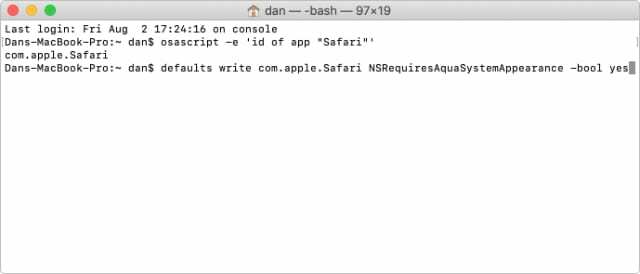
- Sisestage terminalis järgmine kood, asendades [Bundle Identifier] eelmiste sammude tulemusega:
- Korrake neid samme kõigi rakenduste puhul, mille jaoks te tumedat režiimi kasutada ei soovi.
- Kui soovite need sammud tagasi võtta, sisestage terminali järgmine kood, asendades vastava rakenduse jaoks [Bundle Identifier]:
vaikimisi kustutada [Bundle Identifier] NSRequiresAquaSystemAppearance
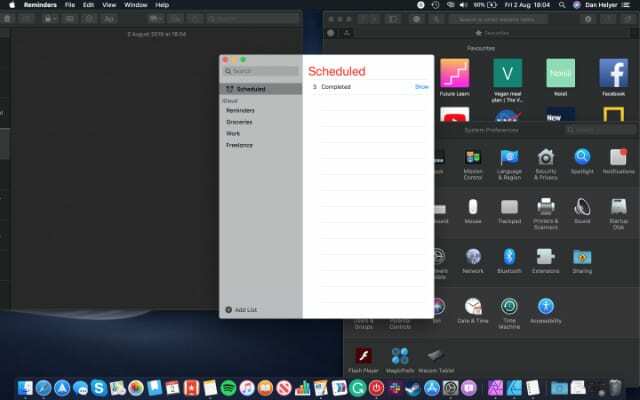
Ja see on kõik. Nüüd saate valguse tagasi tuua, keelates iOS-i, iPadOS-i ja macOS-i seadmetes tumeda režiimi. Andke meile teada, kui teil on probleeme ja me aitame teid kindlasti igal võimalikul viisil.
Anna kommentaarides teada, kas sulle meeldib tume režiim või mitte! Kas teile meeldib selle elegantne stiil? Või eelistate valgusrežiimi karget heledust?

Dan kirjutab õpetusi ja veaotsingu juhendeid, et aidata inimestel oma tehnoloogiat maksimaalselt ära kasutada. Enne kirjanikuks saamist omandas ta helitehnoloogia bakalaureusekraadi, juhendas Apple Store'i remonditöid ja õpetas Hiinas isegi inglise keelt.